创建平面铣操作 - 步骤3:设置几何参数组
1. 定义加工坐标(MCS)与安全间隙。在加工航行器工具条里点选几何视图 图标,此时在资源条操作航行器图标 ,将显示出几何视图内容,如图2-4所示。选择加工坐标 ,点击鼠标右键→编辑,将弹出【Mill Orient】对话框,如图2-5所示。在MILLORIENT对话框里主要定义“机床坐标系MCS”与“间隙”安全距离。操作过程如图2-6所示:
 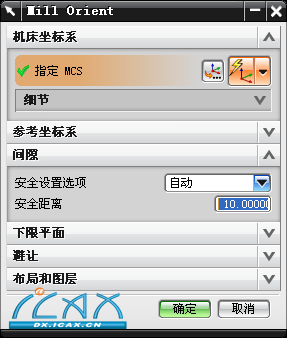 图2-4 几何视图 图2-5 Mill Orient对话框  图2-6 定义MCS流程图 2. 定义加工的几何体。在操作导航器的几何体视图中,选择节点【WORKPIECE】图标 编辑,将弹出【铣削几何体】对话框,如图2-7所示。在【铣削几何体】对话框里,几何体选项卡:(一)、首先指定“部件几何体”,点击部件几何体图标 ,系统将弹出【部件几何体】对话框,如图2-8所示;部件几何体就是我们最后所要加工出来的模型,直接选择模型为部件几何体,点击“确定”完成并且自动退回到【部件几何体】对话框,此时在部件几何体图标后面的显示图标 也会亮起来;如果指定部件几何体选错了,可以重新点击部件几何体图标 进行编辑,重新再选择部件。(二)、然后指定“毛坯几何体”,点击毛坯几何体图标 ,将弹出【毛坯几何体】对话框,如图2-9所示;此时要在下拉菜单→格式→图层设置→把2层勾选显示出来,再选择放出来的方块体作为毛坯几何体;最终选择完成。完成图如2-20所示。 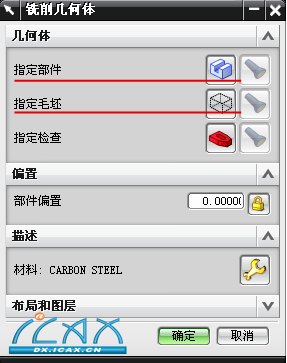  图2-7 铣削几何体对话框 图2-8 部件几何体对话框 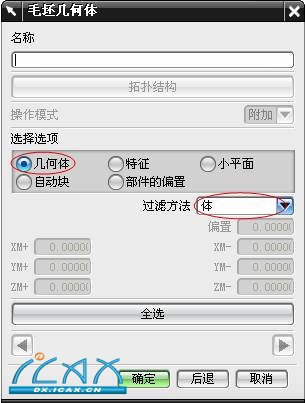 |